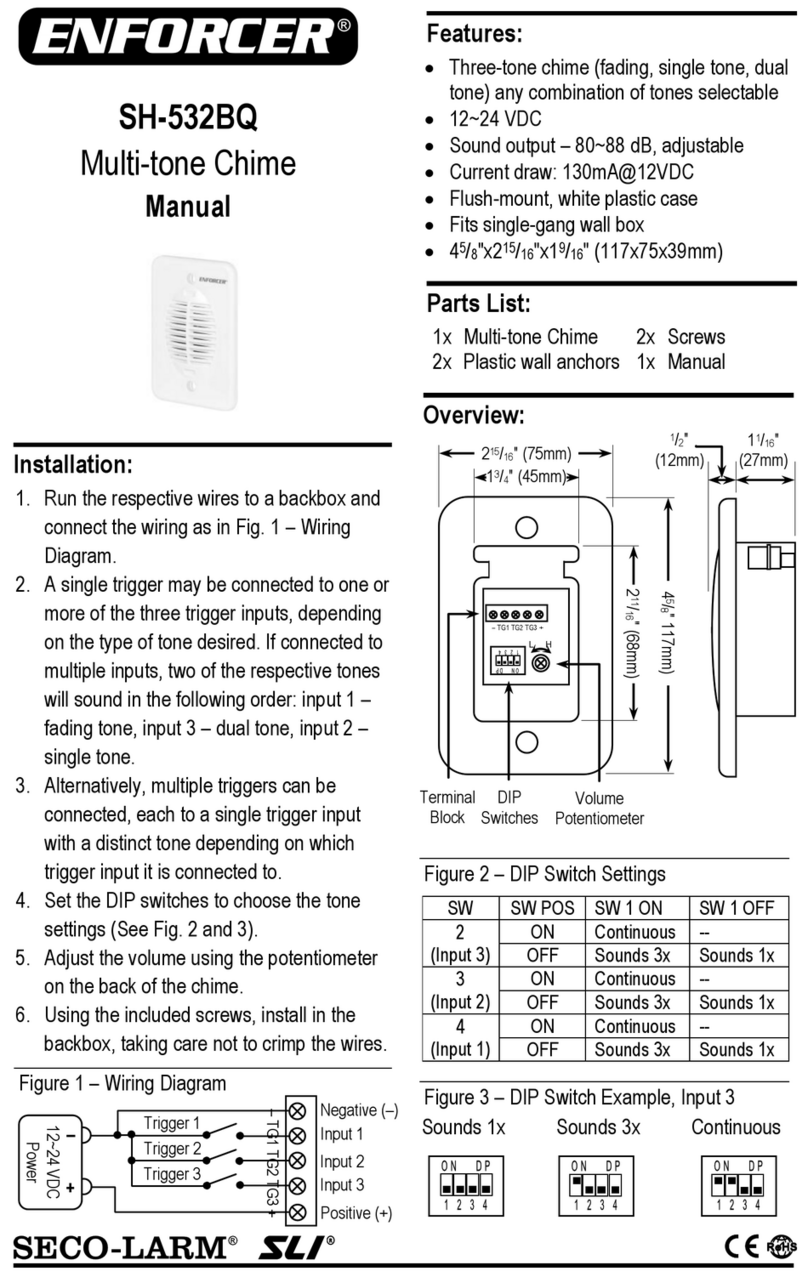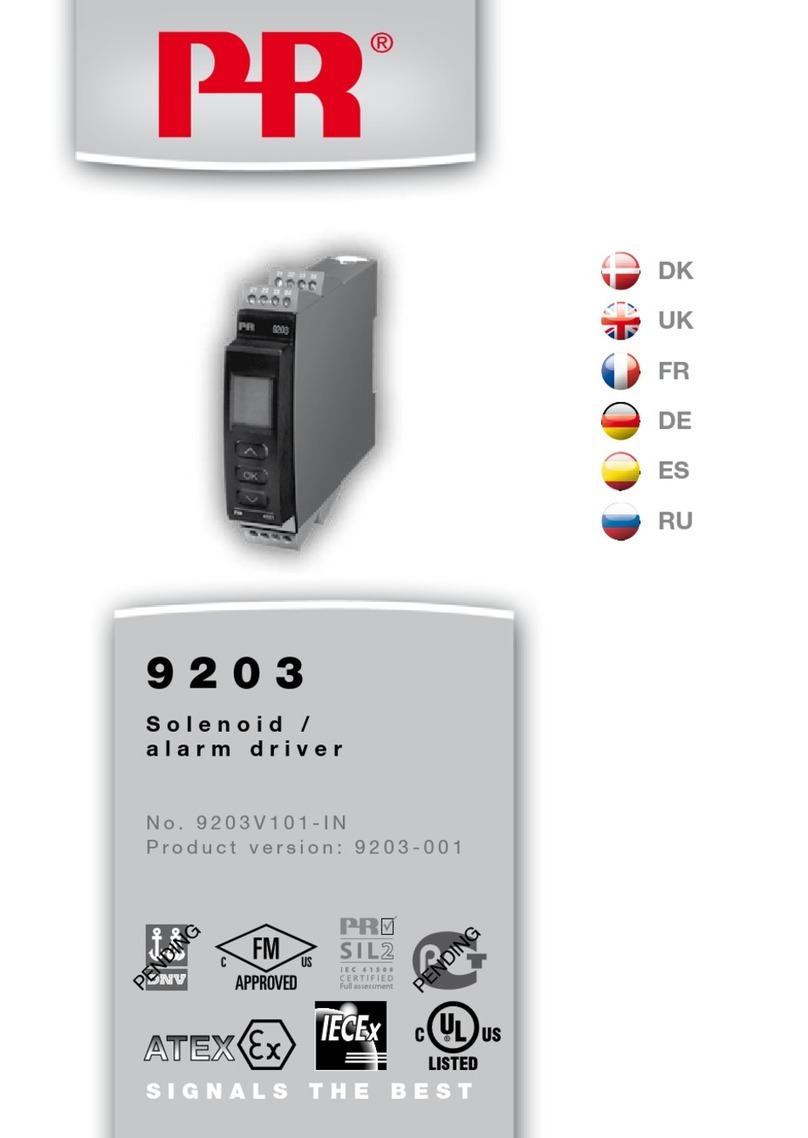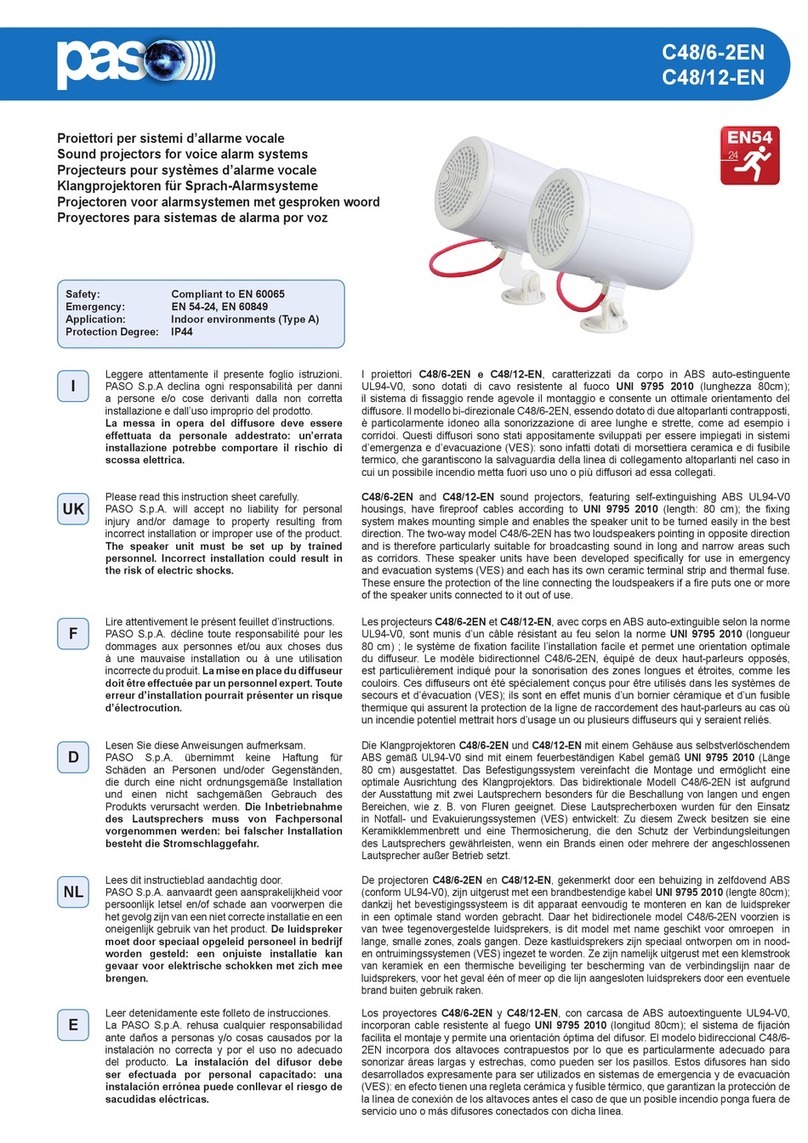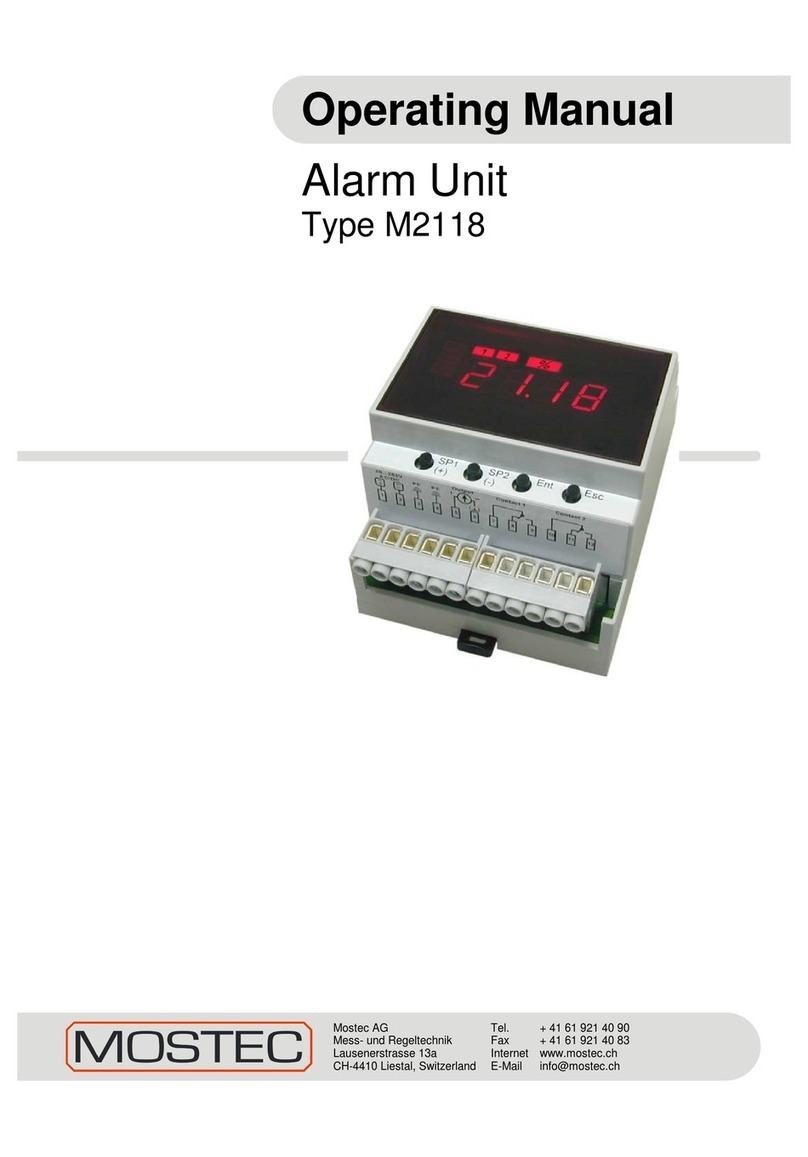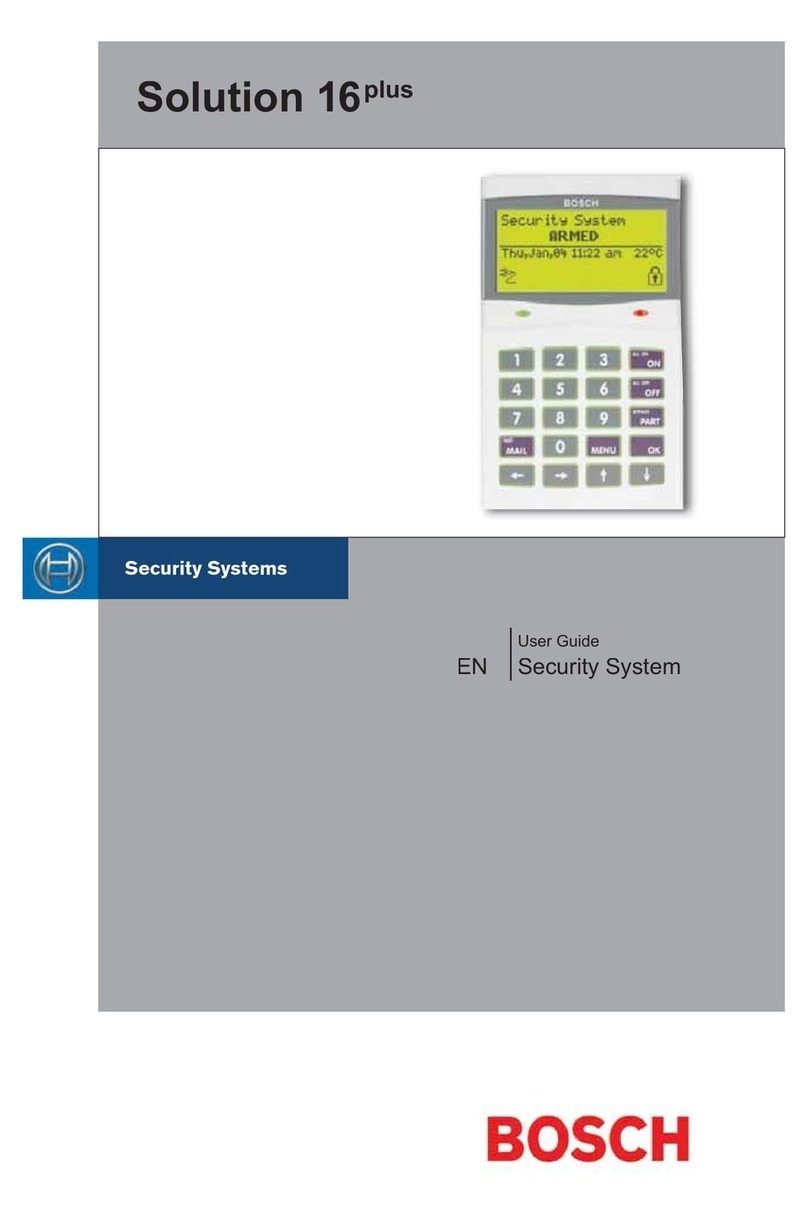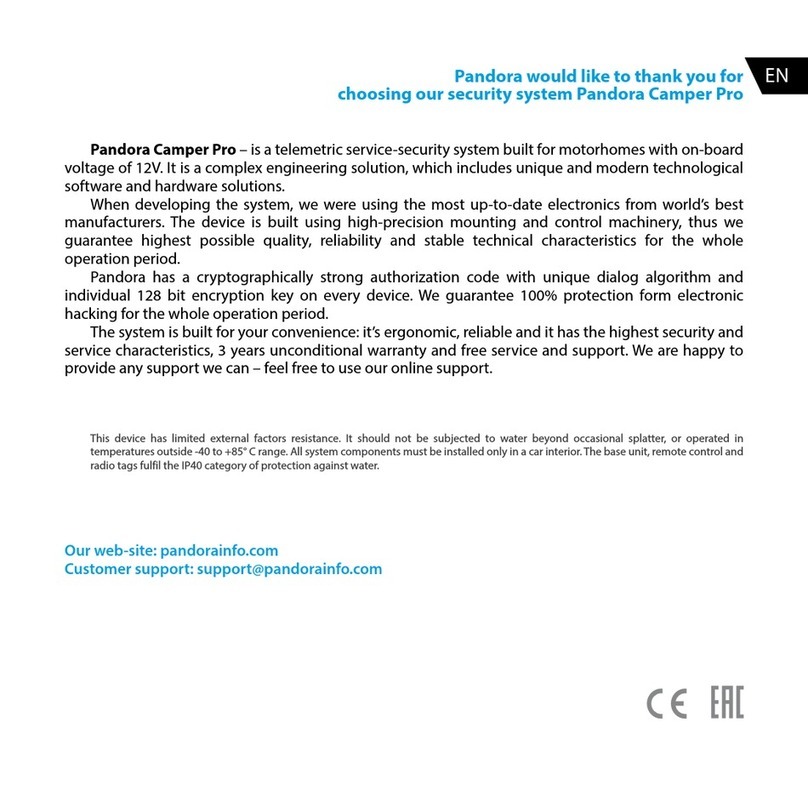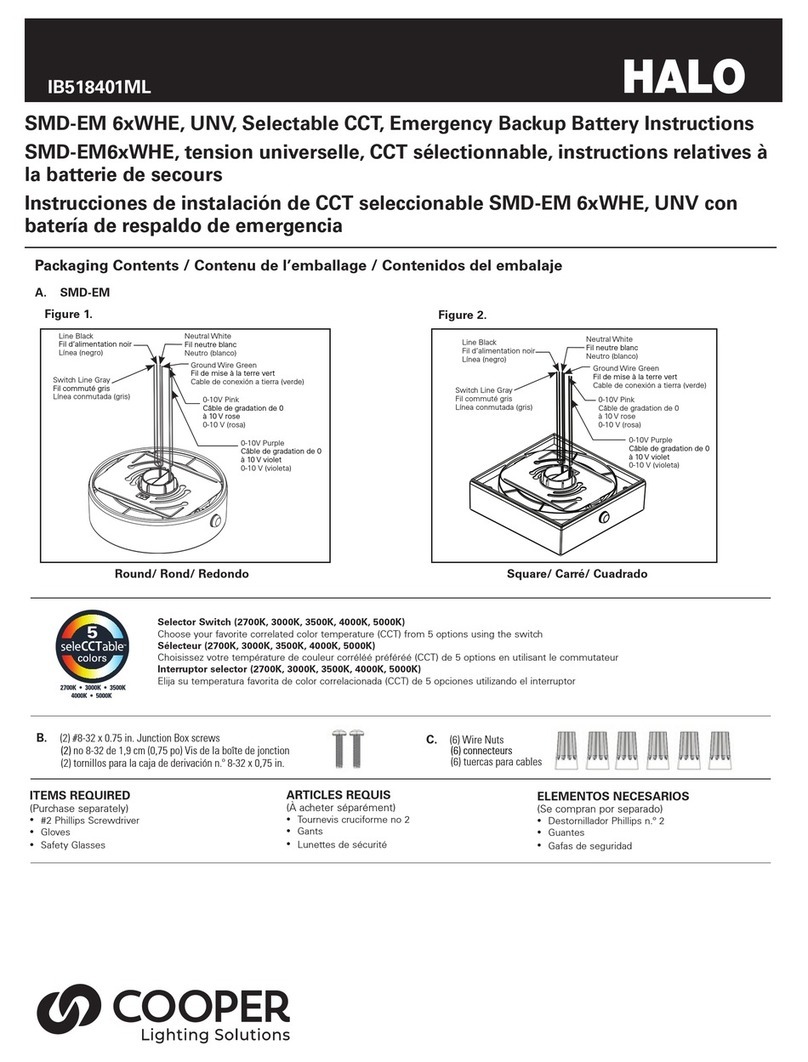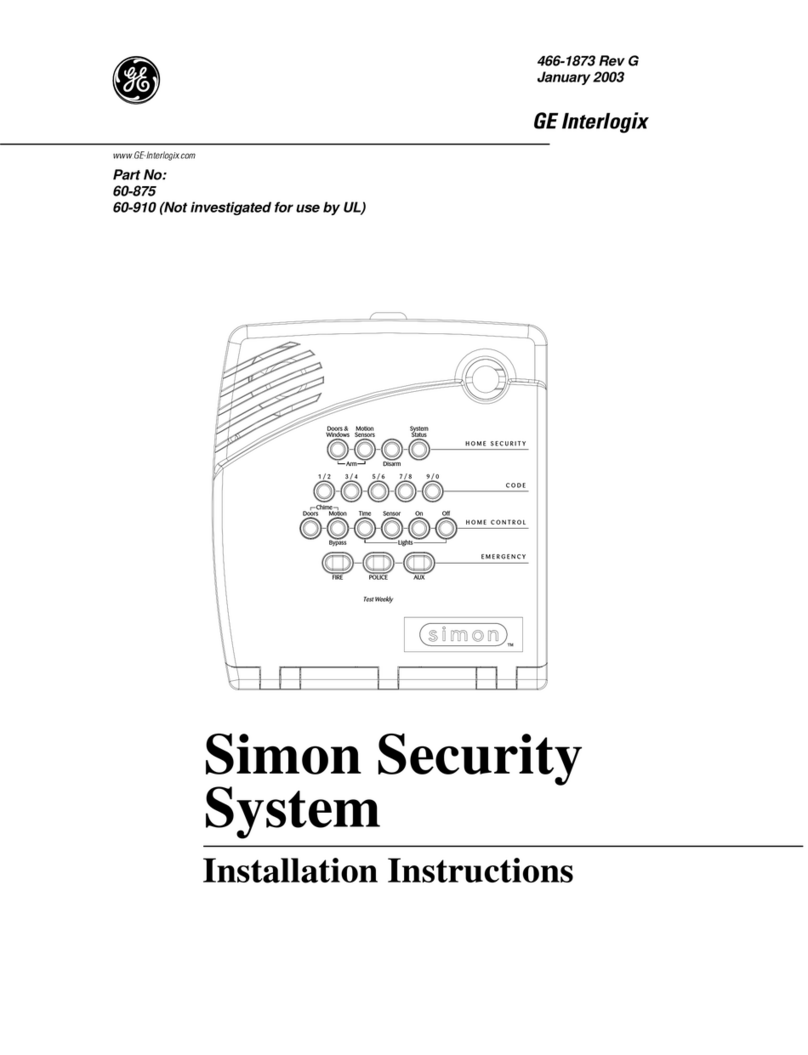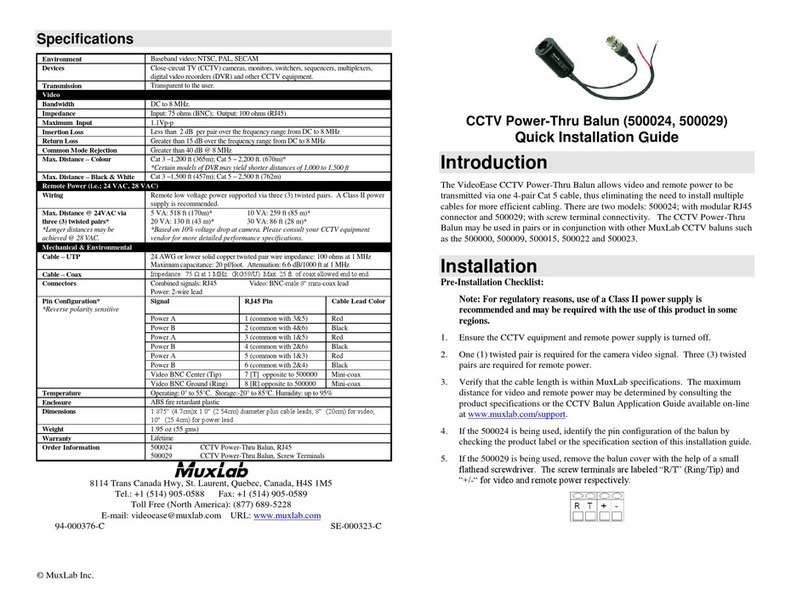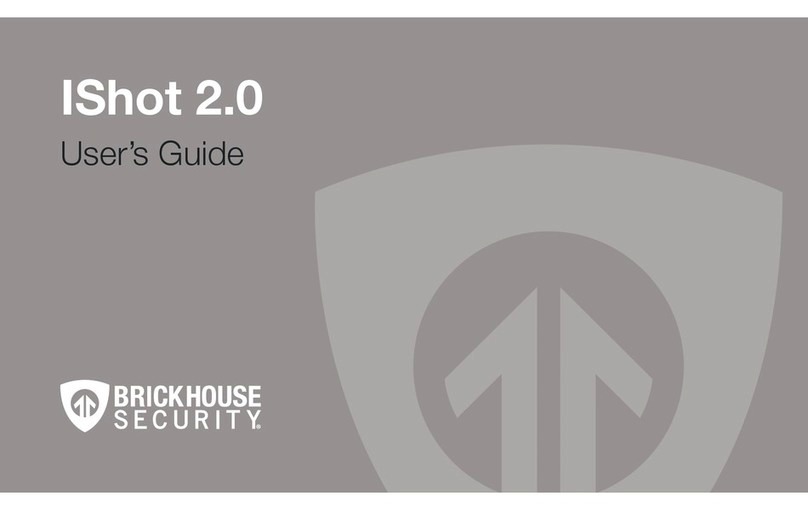TruVision TVN 12 User manual

P/N 1064-EN • REV B • ISS 04FEB22
TVN 12 Quick Start Guide
EN
TruVision TVN 12 Quick Start Guide
DE
TruVision TVN 12 Schnellstartanleitung
ES
Guía de inicio rápido de TruVision TVN 12
FI
TVN 12:n pikaopas
FR
Guide de démarrage rapide du TruVision TVN 12
IT
Guida di avvio rapido di TruVision TVN 12
NL
TruVision TVN 12 Snel aan de slag-gids
PL
Instrukcja szybkiego uruchamiania rejestratora TruVision
TVN 12
PT
Guia Rápido do TruVision TVN 12
RU
Краткое руководство по началу работы с TruVision TVN 12
TR
TruVision TVN 12 Hızlı Başlangıç Kılavuzu

Copyright © 2022 Carrier. All rights reserved. Specifications subject to change without prior
notice. TruVision names and logos are a product brand of Aritech, a part of
Carrier. Other trade names used in this document may be trademarks or
registered trademarks of the manufacturers or vendors of the respective products
While every precaution has been taken during the preparation of this manual to
ensure the accuracy of its contents, Carrier assumes no responsibility for errors or
omissions.
Trademarks
and patents
Trade names used in this document may be trademarks or registered trademarks
of the manufacturers or vendors of the respective products.
Contact
information
EMEA: firesecurityproducts.com
Australian/New Zealand: firesecurityproducts.com.au/

TVN 12 Quick Start Guide EN-1
EN
TVN 12 Quick Start Guide
Figure
1: Back panel connections (Example: TVN 1216S and TVN 1204c shown)
TVN
1216S
TVN
1204c
1. Connect a microphone for bi-directional audio
(not recorded).
2. Connect up to four alarm inputs
3. Connect one alarm relay output.
4. Connect to power.
5. Embedded PoE ports to connect IP cameras
(depending on model).
6. Connect to a network.
7. Connect to speakers for audio output.
8. Connect to an HDTV. The HDMI connection
supports both digital audio and video.
9. Connect to a VGA monitor.
10. Connect to an optional USB 2.0 device such as a
mouse or HDD.
11. Connect to ground.
12. Power switch (on/off).
13. Connect to the 12 VDC PSU (included).

2 -EN TVN 12 Quick Start Guide
Default IP address - 192.168.1.82
Download the latest recorder firmware and TruVision
Navigator software from
www.firesecurityproducts.com
Figure
2: Front panel
Name Description
1
.Power A steady green light indicates the recorder is working correctly. Red indicates a
fault.
2
. HDD Light blinks red when data is being read from or written to the HDD. A steady red
light indicates an HDD exception or error.
3
. Tx/Rx Steady green indicates a normal network connection. No light indicates that it is
not connected to a network.
4
. USB interface Universal Serial Bus (USB) port for additional devices such as a USB mouse or
USB Hard Disk Drive (HDD).
Figure
3: Live view quick access toolbar
1. Multiview display: Select a multiview display
format.
2. Stream type: Select main stream or substream
3. Start bidirectional audio
4. QR code: Scan the code to facilitate adding the
recorder to a mobile app.
5. Stop/start all live view: Freeze/unfreeze live
image of the cameras displayed.
6. Capture: Capture a snapshot of a video image
from the selected camera.
7. Start/stop all recording: Start/stop recording for
all cameras.
8. Digital Zoom: Enter digital zoom mode.
9. Previous screen: Display the previous camera.
10. Next screen: Display the next camera.
11. Mute: Enable/disable audio output.
12.Alarm output:
13.Full screen: Display the video tiles in full screen
mode. Click ESC to return to normal mode.

TVN 12 Quick Start Guide EN-3
Package contents
The TruVision NVR 12 (model TVN 12) is
shipped with the following items:
•AC power cord or external power supply
(depending on the model)
•Recorder including HDDs
•USB mouse
•Rack mounts (8 and 16-channel models
only)
•TruVision NVR 12 Quick Start Guide
You can download the software and the
following manuals from our web site:
•TruVision NVR 12 Quick Start Guide
•TruVision NVR 12 User Manual
•TruVision NVR 12 Recorder Operator
Guide
Installation environment
Refer to the user manual for detailed
information, but observe these important
requirements:
•Place the unit in a secure location.
•Ensure that the unit is in a well-ventilated
area.
•Do not expose the unit to rain or moisture.
Quick install
Recommended steps for setting up the
recorder:
1. Connect all the devices required to the
back panel of the recorder. See Figure 1
on page 1.
PoE recorder models:
Connect the IP cameras to the recorder’s
PoE ports. Connect the recorder to the
network.
Non-PoE recorder models:
Connect the recorder to the network.
2. Connect a monitor to the VGA or HDMI
output.
3. Connect the mouse to the USB port in the
front panel.
4. Connect the power supply to the unit and
turn on the power.
5. Set up the unit with the required settings
using the setup Wizard.
First time use
When using a recorder with PoE ports,
connect the IP cameras to the PoE ports for
adding them automatically to the recorder.
When using a non-PoE recorder, you must
search for all cameras. The configuration can
then be customized as required.
The recorder has an express installation
wizard on the local monitor that lets you easily
configure basic recorder settings when first
used. The wizard is not available on the
webpage.
By default, the setup wizard will start once the
recorder has loaded. The wizard walks you
through some of the more important settings
of your recorder. Select the preferred
language for the system and then set the
administrator password. There is no default
password provided.
The wizard will then guide you through the
menus to set the time and date, network
configuration, HDD management, and
recording configuration.
When all the required changes have been
entered, click Finish to exit the wizard. The
recorder is now ready to use. Recording starts
automatically.
Operating the recorder
There are several ways to control the unit:
•Mouse control
•Web browser control
•Software (TruVision Navigator, TVRMobile)
USB mouse
The USB mouse provided with the recorder
operatesall the functions of the recorder. The
mouse lets you navigate and make changes to
settings in the user interface.

4 -EN TVN 12 Quick Start Guide
Connect the mouse to the recorder by
plugging the mouse USB connector into the
USB port on the back or front panel. The
mouse is immediately operational,and the
pointer should appear.
Web browser control
The recorder’s web browser lets you view,
record, and play back videos as well as
manage all aspects of the recorder from any
PC with internet access. The browser’s easy-
to-use controls give you quick access to all
recorder functions. See Figure 4 below.
To access the unit,open a web browser and
enter the IP address assigned to the recorder
as a web address. In the logon screen, enter
the user ID and password.
Install the recorder web plug-in to see live
camera images (Internet Explorer only).
Figure 4: Web browser interface (live view
shown)
The default values for recorder network
settings are:
• DHCP: Disabled by default.
• IP address - 192.168.1.82
• Subnet mask - 255.255.255.0
• Gateway address - 192.168.1.1
• Server Port: 8000
• HTTP Port: 80
• RTSP port: 554
Note: The following ports need to be
forwarded in the router to connect properly:
Server port and RTSP port.
OSD control
The recorder’s OSD does not provide full
access to all the functionalities available.
Refer to the user manual for more detailed
information.
Adding IP cameras
This section describes how to add IP cameras
to the recorder.
The process depends on the recorder type
(with/without PoE ports), camera status
(activated/inactivated), and the method used
for adding the cameras (via OSD menu or via
the webpage).
Using the recorder’s PoE ports (for S
models only)
To add an IP camera via the PoE ports:
Camera is not yet activated:
1. Set up the camera password in the
recorder in web mode (see the section
“Managecamera passwords” in the user
manual for more information).
2. Connect the IP camera to one of the free
PoE ports at the back of the recorder.
3. The recorder assigns an IP address
(192.168.254.x) to the camera and will
automatically activate the camera using the
password set up in the recorder. This
process will take a couple of minutes.
4. The camera automatically connects to the
recorder. The recorder starts recording
video as soon as the camera has been
successfully added.
Camera is already activated, has a LAN
IP address, and has the same password
as the recorder:
1. Connect the IP camera to one of the free
PoE ports at the back of the recorder.
2. The recorder assigns an IP address
(192.168.254.x) to the camera and will
come online. This process will take a
couple of minutes.
3. The camera automatically connects to the
recorder. The recorder starts recording
video as soon as the camera has been
successfully added.

TVN 12 Quick Start Guide EN-5
Note: If adding cameras to the recorder that
have a different password than the camera
password in the recorder, select the Sync.IPC
Password function and click Save.
Using the LAN network
This method can be used for all recorder
models.
For recorders with PoE ports: make sure
that one or more of the PoE ports on the
recorder is disabled so that cameras that are
on the LAN can be added to the recorder. You
can do this via the OSD or via the webpage.
Via the webpage:
To see which cameras are connected to a
PoE port, click Configuration > System >
Camera Management > PoE Binding.
The list of cameras appears showing which
are connected to a PoE port. Click Save to
save any changes made.
Via the OSD menu:
To see which cameras are connected to a
PoE port, click Configuration > Camera >
Camera > PoE Binding. Click Apply to save
any changes made.
Camera is not yet activated:
Note:If a camera is not activated, its default
IP address is 192.168.1.70.
The camera can only be activated
successfully in web mode (described below) if
the recorder’s IP address is within the same
network segment of the default IP address of
the camera.
When the recorder has an IP address in
another network range, you must activate the
IP camera first via the TruVision Device
Manager or follow the process in OSD mode.
To add an IP camera on the LAN network in
web mode:
1. Click Configuration > System > Camera
Management > IP Camera.
2. Click Quick Add to find the cameras on
the LAN. Select the desired camera and
click OK.
3. Select the camera from the list and click
Activation. You will be asked to enter a
camera password, or you can select to use
the default IP camera password that you
added in the recorder and click OK (see
the section “Managecamera passwords” in
the user manual for more information).
4. The camera is activated and comes online.
Click Refresh to refresh the webpage to
see the camera status change from offline
to online.
5. Add another camera by following steps 2 to
4.
To add an IP camera on the LAN in OSD
mode:
1. Click Configuration > Camera > Camera
> IP Channel.
2. Click Online Device List to display the list
of cameras in the LAN.
3. Select the camera that you want to add
and press Activate All.
4. The recorder asks you to enter a new
password,or you can select to use the
camera password that is stored in the
recorder.
The camera is activated.
5. Add the camera using the default IP
address (192.168.1.70) to the recorder.
Recommended: press Edit IP and change
the IP address of the camera before it is
added.
6. Add the camera to the recorder via the
+Add button.
Camera is already activated:
To add an IP camera on the LAN network in
web mode:
1. Make sure that the cameras are on the
same network segment as the recorder. If
needed, use the TruVision Device Manager

6 -EN TVN 12 Quick Start Guide
to change the network settings of the
cameras.
2. Click Configuration > System > Camera
Management > IP Camera.
3. Click Quick Add to find the cameras on
the LAN. Select the desired camera(s) and
click OK.
4. Click Refresh to refresh the webpage. The
camera(s) will come online when the
camera password is identical to the camera
password defined in the recorder.
Note: If adding cameras to the recorder that
have a different password than the camera
password in the recorder, select the Sync.IPC
Password function and click Save.
To add an IP camera on the LAN in OSD
mode:
1. Make sure that the cameras are on the
same network segment as the recorder. If
needed, use the TruVision Device Manager
to change the network settings of the
cameras.
2. Click Configuration > Camera > Camera
> IP Channel.
3. Click Online Device List to display the list
of cameras in the LAN.
4. Select the camera(s) that you want to add
and press + Add or +Add All to add the
camera(s) to the recorder.
Note: If adding cameras to the recorder that
have a different password than the camera
password in the recorder, select the Sync.IPC
Password function and click Save.
Live view mode
Note: Ensure that you have installed the
recorder web plug-in to see live camera
images (Internet Explorer only).
Live mode is the normal operating mode of the
unit where you watch live pictures from the
cameras. There are several shortcut buttons
at the bottom of the screen to access
frequently used functions. See Figure 3 on
page 2for a description of the functions
available.
Configuring the recorder
You can configure the recorder parameters
from the Configuration button in the menu
toolbar. When selected, it displays a
submenu panel that lets you edit a group of
settings. Most menus are available only to
system administrators.
The web browser lets you configure all the
functionalities of the recorder. The OSD has a
more limited access to the functionalities that
can be modified.
Refer to the recorder user manual for detailed
information on configuring the unit.
To access the configuration menus from
live view:
1. Click the Configuration button via the
web, or via the OSD, in the menu
toolbar at the top of the screen. Image
below shows an example via the web.
2. Select the desired configuration submenu
and tab in the screen that appears.
Description of the configuration submenus
(via the web):
Local: Settings related to the web browser
application such as live view parameters, and
where to store snapshots and video exports.
System: Settings related to viewing system
information, time, RTSP/web authentication,
restore default parameters, update firmware,
search system logs, restricting access,
camera password management, camera
management, and user management.
Network: Settings related to network related
aspects of the recorder including general

TVN 12 Quick Start Guide EN-7
network settings, certificate management, port
forwarding, email setup, and pairing with
UltraSync.
Video/Audio: Settings related to video
recording, dual-VCA, and V-stream encoding.
Image: Settings related to image quality,
camera OSD, and privacy masking.
Event: Settings related to motion detection,
video tampering, video loss, alarm
input/output, exception notification, face
detection, cross line detection, intrusion
detection, and intrusion panel connection.
(Extra functions may be displayed depending
on the camera model).
Storage: Settings related to recording
schedules, hard drive management, holiday
periods, and overwriting recordings.
VCA: Video content analysis settings related
to behavior analysis and face capture.
Functions available depend on whether they
are supported by the camera model.
Specifications
Power supply
:
TVN 1204c(S) 12 VDC or 48 VDC
(depending on model)
TVN 1208(S) 12 VDC or 48 VDC
(depending on model)
TVN 1216(S) 12 VDC or 110 to 240 V
(depending on model)
Power consumption (without HDD
and PoE off):
4
-channel
TVN 1204c(S) ≤ 10 W
8
-channel
TVN 1208(S) ≤ 15 W
16
-channel
TVN 1216(S) ≤ 15 W
Operating temperature:
-10 to +55 ºC
Relative humidity:
10 to 90%
Dimensions (W x H x D):
TV
N 1204c(S) 320 × 240 × 48 mm
TV
N 1208/1216(S) 385 × 315 × 52 mm
Weight
(without HDD):
4
-channel:
TVN
1204c 1100 g
TVN
1204c(S) 1200 g
8
-channel:
TVN
1208 1700 g
TVN
1208S1800 g
16
-channel:
TVN
1216 1750 g
TVN
1216S2500 g
Legal and regulatory information
Copyright
© 2022 Carrier. All rights reserved. Specifications
subject to change without prior notice. TruVision
names and logos are a product brand of Aritech, a
part of Carrier. Other trade names used in this
document may be trademarks or registered
trademarks of the manufacturers or vendors of the
respective products
While every precaution has been taken during the
preparation of this manual to ensure the accuracy of
its contents, Carrier assumes no responsibility for
errors or omissions.
Certifications
Contact information
EMEA: firesecurityproducts.com
Australian/New Zealand:
firesecurityproducts.com.au/
Product documentation
Please consult the following QR code to retrieve the
electronic version of the product documentation. The
manuals are available in several languages.

8-DE TVN 12 Schnellstartanleitung
DE
TVN 12 SchnellstartanleitungTVN
12 Quick Start Guide
Abbildung
1: Anschlüsse an der Rückseite (Beispiel: TVN 1216S und TVN 1204c
abgebildet)
TVN
1204c
TVN
1204c
1. Mikrofonanschluss für bidirektionales Audio
(nicht aufgezeichnet)
2. Anschluss für bis zu vier Alarmeingänge
3. Anschluss für einen Alarmrelais-Ausgang
4. Netzanschluss
8. HDTV-Anschluss. Die HDMI-Verbindung
unterstützt digitales Audio und Video.
9. Anschluss für VGA-Monitor
10. Anschluss für ein optionales USB 2.0-Gerät wie
eine Maus oder eine HDD
11. Erdungsanschluss

TVN 12 Schnellstartanleitung DE-9
5. Integrierte PoE-Ports für den Anschluss von IP-
Kameras (je nach Modell)
6. Netzwerkanschluss
7. Lautsprecheranschluss für Audioausgang
12. Netzschalter (Ein/Aus)
13. Anschluss für ein Netzteil mit 12 VDC (enthalten)
Standard-IP-Adresse – 192.168.1.82
Laden Sie die neueste Rekorderfirmware und die
TruVision Navigator-Software von
www.firesecurityproducts.com herunter.
Abbildung
2: Frontbedienelement
Name Beschreibung
1
.Netz Eine konstant leuchtende grüne LED zeigt an, dass der Rekorder
ordnungsgemäß funktioniert. Eine rote LED weist auf einen Fehler hin.
2
. HDD Die LED blinkt rot, wenn Daten auf der HDD gelesen oder auf die HDD
geschrieben werden. Eine konstant leuchtende rote LED zeigt eine Ausnahme
oder einen Fehler auf der HDD an.
3
. Tx/Rx Eine konstant leuchtende grüne LED zeigt eine normale Netzwerkverbindung an.
Leuchtet keine LED, ist das Gerät mit keinem Netzwerk verbunden.
4
. USB-Schnittstelle USB (Universal Serial Bus)-Anschluss für zusätzliche Geräte wie USB-Maus
oder USB-Festplattenlaufwerk (HDD).
Abbildung
3: Symbolleiste für den Schnellzugriff im Live-Modus
1. Mehrfachanzeige: Format für die
Mehrfachanzeige auswählen
2. Stream-Typ: Mainstream oder Substream
auswählen
3. Bidirektionales Audio starten
4. QR-Code: Code scannen, um den Rekorder
einfacher zu einer mobilen App hinzufügen zu
können.
5. Live-Modus komplett stoppen/starten:
Livebild der angezeigten Kameras
fixieren/freigeben.
6. Erfassen: Schnappschuss eines Videobilds von
der ausgewählten Kamera aufnehmen.
7. Alle Aufnahmen starten/stoppen: Aufnahme für
alle Kameras starten/stoppen
8. Digitalzoom: In Digitalzoom-Modus wechseln
9. Vorheriger Bildschirm: Bild der vorherigen
Kamera anzeigen
10. Nächster Bildschirm: Bild der nächsten Kamera
anzeigen
11. Audio aus: Audioausgang
aktivieren/deaktivieren
12. Alarmausgang:
13. Vollbild: Videokacheln im Vollbildmodus
anzeigen. Auf ESC klicken, um zum normalen
Modus zurückzukehren.

10-DE TVN 12 Schnellstartanleitung
Lieferumfang
Die folgenden Teile sind im Lieferumfang des
TruVision NVR 12 (Modell TVN 12) enthalten:
•AC-Netzkabel oder externes Netzteil (je
nach Modell)
•Rekorder inklusive HDDs
•USB-Maus
•Rack-Halterungen (nur 8- und 16-Kanal-
Modelle)
•TruVision NVR 12 Schnellstartanleitung
Sie können die Software und die folgenden
Handbücher von unserer Website
herunterladen:
•TruVision NVR 12 Schnellstartanleitung
•TruVision NVR 12 Benutzerhandbuch
•TruVision NVR 12 Bedienungsanleitung
Installationsumgebung
Ausführliche Informationen finden Sie im
Benutzerhandbuch. Beachten Sie jedoch
Folgendes:
•Stellen Sie das Gerät an einem
geschützten Ort auf.
•Stellen Sie sicher, dass das Gerät in einer
gut belüfteten Umgebung installiert wird.
•Achten Sie darauf, dass das Gerät vor
Regen oder Feuchtigkeit geschützt ist.
Schnellinstallation
Empfohlene Schritte für das Einrichten des
Rekorders:
1. Schließen Sie alle erforderlichen Geräte an
der Rückseite des Rekorders an. Siehe
Abbildung 1 auf Seite 8.
PoE-Rekorder-Modelle:
Schließen Sie die IP-Kameras an die PoE-
Ports des Rekorders an. Verbinden Sie
den Rekorder mit dem Netzwerk.
Nicht-PoE-Rekorder-Modelle:
Verbinden Sie den Rekorder mit dem
Netzwerk.
2. Schließen Sie einen Monitor an den VGA-
oder HDMI-Ausgang an.
3. Schließen Sie die Maus an den USB-Port
des Frontbedienelements an.
4. Schließen Sie das Netzkabel an und
schalten Sie das Gerät ein.
5. Nehmen Sie die erforderlichen
Geräteeinstellungen mithilfe des Setup-
Assistenten vor.
Erstmalige Verwendung
Wenn Sie einen Rekorder mit PoE-Ports
verwenden, schließen Sie die IP-Kameras an
die PoE-Ports an, um sie automatisch zum
Rekorder hinzuzufügen. Wenn Sie einen
Nicht-PoE-Rekorder verwenden, müssen Sie
nach allen Kameras suchen. Anschließend
kann die Konfiguration nach Bedarf angepasst
werden.
Der Rekorder verfügt auf dem lokalen Monitor
über einen Express-Installationsassistenten,
der bei der erstmaligen Verwendung die
Konfiguration grundlegender
Rekordereinstellungen erleichtert. Der
Assistent ist auf der Webseite nicht verfügbar.
Der Setup-Assistent wird standardmäßig
gestartet, sobald der Rekorder bereit ist. Der
Assistent führt Sie durch die wichtigsten
Einstellungen Ihres Rekorders. Wählen Sie
die gewünschte Sprache für das System aus
und legen Sie anschließend das
Administratorpasswort fest. Ein
Standardpasswort ist nicht festgelegt.
Der Assistent führt Sie anschließend durch die
Menüs, um Uhrzeit und Datum,
Netzwerkkonfiguration, Festplattenverwaltung
sowie Aufnahmekonfiguration festzulegen.
Wenn Sie alle erforderlichen Änderungen
vorgenommen haben, klicken Sie auf
Fertigstellen, um den Setup-Assistenten zu
beenden. Der Rekorder ist nun einsatzbereit.
Die Aufnahme wird automatisch gestartet.
Bedienung des Rekorders
Es bestehen verschiedene Möglichkeiten, das
Gerät zu steuern:
•Steuerung über die Maus
•Steuerung über den Webbrowser

TVN 12 Schnellstartanleitung DE-11
•Software (TruVision Navigator, TVRMobile)
USB-Maus
Die mit dem Rekorder mitgelieferte USB-Maus
steuert alle Funktionen des Rekorders. Mit der
Maus können Sie in der Benutzeroberfläche
navigieren und Änderungen an den
Einstellungen vornehmen.
Schließen Sie die Maus an den Rekorder an,
indem Sie den Maus-USB-Anschluss in den
USB-Anschluss am Frontbedienelement
einstecken. Die Maus ist sofort betriebsbereit
und der Mauszeiger sollte angezeigt werden.
Steuerung über den Webbrowser
Mit dem Rekorder-Webbrowser können Sie
Videos anzeigen, aufzeichnen und
wiedergeben sowie alle Aspekte des
Rekorders über jeden PC mit Internetzugriff
verwalten. Die benutzerfreundlichen
Steuerelemente des Browsers ermöglichen
einen schnellen Zugriff auf alle
Rekorderfunktionen. Siehe Abbildung 4 unten.
Um auf das Gerät zuzugreifen, öffnen Sie
einen Webbrowser und geben Sie die IP-
Adresse ein, die dem Rekorder als
Webadresse zugewiesen ist. Geben Sie im
Anmeldebildschirm die Benutzer-ID und das
Passwort ein.
Installieren Sie das Rekorder-Web-Plug-in, um
Live-Kamerabilder anzuzeigen (nur Internet
Explorer).
Abbildung 4: Webbrowser-Oberfläche
(Live-Modus)
Die Standardwerte für die
Netzwerkeinstellungen des Rekorders sind:
• DHCP: Standardmäßig deaktiviert.
• IP-Adresse – 192.168.1.82
• Subnetzmaske – 255.255.255.0
• Gateway-Adresse – 192.168.1.1
• Server-Port: 8000
• HTTP-Port: 80
• RTSP-Port: 554
Hinweis: Um eine ordnungsgemäße
Verbindung zu gewährleisten, muss für die
folgenden Ports eine Weiterleitung im Router
eingerichtet werden: Server-Port und RTSP-
Port.
OSD-Steuerung
Das OSD des Rekorders bietet nicht vollen
Zugriff auf alle verfügbaren Funktionen.
Ausführliche Informationen finden Sie im
Benutzerhandbuch.
Hinzufügen von IP-Kameras
In diesem Abschnitt wird beschrieben, wie Sie
dem Rekorder IP-Kameras hinzufügen.
Der Vorgang hängt vom Rekordertyp
(mit/ohne PoE-Ports), dem Kamerastatus
(aktiviert/deaktiviert) und der Methode zum
Hinzufügen der Kameras (über das OSD-
Menü oder über die Webseite) ab.
Verwenden der PoE-Ports des Rekorders
(nur für S-Modelle)
So fügen Sie eine IP-Kamera über die PoE-
Ports hinzu:
Die Kamera ist noch nicht aktiviert:
1. Richten Sie das Kamerapasswort im
Rekorder im Webmodus ein (weitere
Informationen finden Sie im
Benutzerhandbuch im Abschnitt
„Kamerapasswörter verwalten“).
2. Schließen Sie die IP-Kamera an einen der
freien PoE-Ports auf der Rückseite des
Rekorders an.
3. Der Rekorder weist der Kamera eine IP-
Adresse (192.168.254.x) zu und aktiviert
die Kamera automatisch mit dem im
Rekorder eingerichteten Passwort. Dieser
Vorgang dauert einige Minuten.

12-DE TVN 12 Schnellstartanleitung
4. Die Kamera stellt automatisch eine
Verbindung mit dem Rekorder her. Der
Rekorder beginnt mit der Videoaufnahme,
sobald die Kamera erfolgreich hinzugefügt
wurde.
Die Kamera ist bereits aktiviert, hat eine
LAN-IP-Adresse und verfügt über das
gleiche Passwort wie der Rekorder:
1. Schließen Sie die IP-Kamera an einen der
freien PoE-Ports auf der Rückseite des
Rekorders an.
2. Der Rekorder weist der Kamera eine IP-
Adresse (192.168.254.x) zu und stellt eine
Onlineverbindung her. Dieser Vorgang
dauert einige Minuten.
3. Die Kamera stellt automatisch eine
Verbindung mit dem Rekorder her. Der
Rekorder beginnt mit der Videoaufnahme,
sobald die Kamera erfolgreich hinzugefügt
wurde.
Hinweis: Wenn Sie dem Rekorder Kameras
hinzufügen, für die ein anderes Passwort als
das Kamerapasswort im Rekorder festgelegt
ist, wählen Sie die Funktion IP-Kamera-
Passwort synchronisieren aus und klicken
Sie auf Speichern.
Verwenden des LAN-Netzwerks
Diese Methode ist für alle Rekordermodelle
geeignet.
Rekorder mit PoE-Ports: Stellen Sie sicher,
dass mindestens ein PoE-Port am Rekorder
deaktiviert ist, damit Kameras, die sich im LAN
befinden, zum Rekorder hinzugefügt werden
können. Dies ist über das OSD oder über die
Webseite möglich.
Über die Webseite:
Um zu sehen, welche Kameras mit einem
PoE-Port verbunden sind, klicken Sie auf
Konfiguration > System >
Kameraverwaltung > PoE-Verknüpfung.
Die Liste der Kameras, in der angezeigt wird,
welche Kameras mit einem PoE-Port
verbunden sind, wird geöffnet. Klicken Sie auf
Speichern, um alle vorgenommenen
Änderungen zu speichern.
Hinweis: Wenn eine Kamera nicht aktiviert ist,
lautet ihre Standard-IP-Adresse 192.168.1.70.
Die Kamera kann im Webmodus (unten
beschrieben) nur erfolgreich aktiviert werden,
wenn sich die IP-Adresse des Rekorders im
gleichen Netzwerksegment wie die Standard-
IP-Adresse der Kamera befindet.
Wenn die IP-Adresse des Rekorders in einem
anderen Netzwerkbereich liegt, müssen Sie
zuerst die IP-Kamera über den TruVision
Device Manager aktivieren oder den Vorgang
im OSD-Modus ausführen.
So fügen Sie im Webmodus eine IP-
Kamera zum LAN-Netzwerk hinzu:
1. Klicken Sie auf Konfiguration > System >
Kameraverwaltung > IP-Kamera.
2. Klicken Sie auf Schnelles Hinzufügen, um
die Kameras im LAN zu finden. Wählen Sie
die gewünschte Kamera aus und klicken
Sie auf OK.
3. Wählen Sie die Kamera aus der Liste aus
und klicken Sie auf Aktivierung. Sie
werden aufgefordert, ein Kamerapasswort
einzugeben. Sie können auch das
Standard-IP-Kamerapasswort verwenden,
das Sie im Rekorder hinzugefügt haben.
Klicken Sie auf OK (weitere Informationen
finden Sie im Benutzerhandbuch im
Abschnitt „Kamerapasswörter verwalten“).
4. Die Kamera ist aktiviert und stellt eine
Onlineverbindung her. Klicken Sie auf
Aktualisieren, um die Webseite zu
aktualisieren. Der Kamerastatus ändert
sich von offline zu online.
5. Fügen Sie eine weitere Kamera hinzu,
indem Sie die Schritte 2 bis 4 wiederholen.

TVN 12 Schnellstartanleitung DE-13
So fügen Sie im OSD-Modus eine IP-
Kamera zum LAN hinzu:
1. Klicken Sie auf Konfiguration > Kamera >
Kamera > IP-Kanal.
2. Klicken Sie auf Online-Geräteliste, um die
Liste der Kameras im LAN anzuzeigen.
3. Wählen Sie die Kamera aus, die Sie
hinzufügen möchten, und drücken Sie auf
Alle aktivieren.
4. Der Rekorder fordert Sie auf, ein neues
Passwort einzugeben. Sie können auch
das im Rekorder gespeicherte
Kamerapasswort verwenden.
Die Kamera ist aktiviert.
5. Fügen Sie die Kamera mit der Standard-IP-
Adresse (192.168.1.70) zum Rekorder
hinzu. Empfohlen: Drücken Sie auf IP
bearbeiten und ändern Sie die IP-Adresse
der Kamera, bevor sie hinzugefügt wird.
6. Fügen Sie die Kamera über die
Schaltfläche + Hinzufügen zum Rekorder
hinzu.
Die Kamera ist bereits aktiviert:
So fügen Sie im Webmodus eine IP-
Kamera zum LAN-Netzwerk hinzu:
1. Stellen Sie sicher, dass sich die Kameras
im selben Netzwerksegment wie der
Rekorder befinden. Ändern Sie bei Bedarf
die Netzwerkeinstellungen der Kameras
über den TruVision Device Manager.
2. Klicken Sie auf Konfiguration > System >
Kameraverwaltung > IP-Kamera.
3. Klicken Sie auf Schnelles Hinzufügen, um
die Kameras im LAN zu suchen. Wählen
Sie die gewünschte(n) Kamera(s) aus und
klicken Sie auf OK.
4. Klicken Sie auf Aktualisieren, um die
Webseite zu aktualisieren. Die Kamera(s)
stellt/stellen eine Onlineverbindung her,
wenn das Kamerapasswort mit dem im
Rekorder festgelegten Kamerapasswort
identisch ist.
Hinweis: Wenn Sie dem Rekorder Kameras
hinzufügen, für die ein anderes Passwort als
das Kamerapasswort im Rekorder festgelegt
ist, wählen Sie die Funktion IP-Kamera-
Passwort synchronisieren aus und klicken
Sie auf Speichern.
So fügen Sie im OSD-Modus eine IP-
Kamera zum LAN hinzu:
1. Stellen Sie sicher, dass sich die Kameras
im selben Netzwerksegment wie der
Rekorder befinden. Ändern Sie bei Bedarf
die Netzwerkeinstellungen der Kameras
über den TruVision Device Manager.
2. Klicken Sie auf Konfiguration > Kamera >
Kamera > IP-Kanal.
3. Klicken Sie auf Online-Geräteliste, um die
Liste der Kameras im LAN anzuzeigen.
4. Wählen Sie die Kameras aus, die Sie
hinzufügen möchten, und drücken Sie +
Hinzufügen oder + Alle hinzufügen, um
die Kameras zum Rekorder hinzuzufügen.
Hinweis: Wenn Sie dem Rekorder Kameras
hinzufügen, für die ein anderes Passwort als
das Kamerapasswort im Rekorder festgelegt
ist, wählen Sie die Funktion IP-Kamera-
Passwort synchronisieren aus und klicken
Sie auf Speichern.
Live-Modus
Hinweis: Stellen Sie sicher, dass Sie das
Rekorder-Web-Plug-in installiert haben, um
Live-Kamerabilder anzeigen zu können (nur
Internet Explorer).
Der Live-Modus ist der normale
Betriebsmodus des Geräts, in dem Sie die
Live-Bilder der Kameras sehen. Unten auf
dem Bildschirm befinden sich mehrere
Schaltflächen für den Schnellzugriff auf häufig
verwendete Funktionen. Eine Beschreibung
der verfügbaren Funktionen finden Sie in
Abbildung 3 auf Seite 9.
Konfigurieren des Rekorders
Sie können die Rekorderparameter über die
Schaltfläche „Konfiguration“ in der Menüleiste
konfigurieren. Bei Auswahl wird ein
Untermenüfeld angezeigt, in dem Sie eine
Gruppe von Einstellungen bearbeiten können.
Die meisten Menüs sind nur für
Systemadministratoren zugänglich.

14-DE TVN 12 Schnellstartanleitung
Über den Webbrowser können Sie alle
Funktionen des Rekorders konfigurieren. Über
das OSD können Sie nicht auf alle Funktionen
zugreifen, die geändert werden können.
Einzelheiten zur Konfiguration des Gerätes
finden Sie im Benutzerhandbuch des
Rekorders.
So greifen Sie im Live-Modus auf die
Konfigurationsmenüs zu:
1. Klicken Sie im Webmodus auf die
Schaltfläche Konfiguration oder auf dem
OSD in der Menüleiste am oberen
Bildschirmrand auf . Das folgende Bild
zeigt einen Beispielbildschirm aus der
Webmodus.
2. Wählen Sie im angezeigten Bildschirm das
gewünschte Konfigurationsuntermenü und
die Registerkarte aus.
Beschreibung der
Konfigurationsuntermenüs (über den
Webmodus):
Lokal: Einstellungen in Bezug auf die
Webbrowser-Anwendung, z. B. Parameter des
Live-Modus und Speicherort von
Schnappschüssen und Videoexporten.
System: Einstellungen zum Anzeigen von
Systeminformationen, Uhrzeit, RTSP/Web-
Authentifizierung, Wiederherstellen von
Standardparametern, Aktualisieren der
Firmware, Durchsuchen von
Systemprotokollen, Einschränken des Zugriffs,
Verwalten der Kamerapasswörter,
Kameraverwaltung und Benutzerverwaltung.
Netzwerk: Einstellungen im Zusammenhang
mit netzwerkbezogenen Aspekten des
Rekorders, einschließlich allgemeiner
Netzwerkeinstellungen, Zertifikatsverwaltung,
Portweiterleitung, E-Mail-Setup und Kopplung
mit UltraSync.
Video & Audio: Einstellungen für
Videoaufzeichnung, Dual-VCA und V-Stream-
Kodierung.
Bild: Einstellungen in Bezug auf Bildqualität,
Kamera-OSD und Privatsphäre-Maske.
Ereignis: Einstellungen in Bezug auf
Bewegungserkennung, Videomanipulation,
Videoverlust, Alarmeingang/-ausgang,
Ausnahmebenachrichtigung,
Gesichtserkennung, Linienüberschreitungs-
Erkennung, Einbrucherkennung und
Verbindung mit EMZ. (Je nach Kameramodell
können zusätzliche Funktionen angezeigt
werden).
Speicher:Einstellungen zu
Aufnahmezeitplänen, Festplattenverwaltung,
Urlaubszeiten und Überschreiben von
Aufnahmen.
VCA: Einstellungen für die Video-
Inhaltsanalyse in Bezug auf
Verhaltensanalyse und Gesichtserkennung.
Es sind nur vom jeweiligen Kameramodell
unterstützte Funktionen verfügbar.
Spezifikationen
Stromversorgung:
TVN 1204c(S) 12 V DC oder 48 V DC
(modellabhängig)
TVN 1208(S) 12 V DC oder 48 V DC
(modellabhängig)
TVN 1216(S) 12 V DC oder 110 bis
240 V (modellabhängig)
Leistungsaufnahme (ohne HDD und bei
deaktiviertem PoE):
4
-Kanal
TVN 1204c(S) ≤10 W
8
-Kanal
TVN 1208(S) ≤ 15 W

TVN 12 Schnellstartanleitung DE-15
16
-Kanal
TVN 1216(S) ≤ 15 W
Betriebstemperatur:
–10 bis +55 °C
Relative
Luftfeuchtigkeit:
10 bis 90 %
Abmessungen (B × H × T):
TVN 1204c(S)
320 × 240 × 48 mm
TVN 1208/1216(S)
385 × 315 × 52 mm
Gewicht (ohne HDD):
4
-Kanal:
TVN 1204c
1100 g
TVN 1204c(S)
1200 g
8
-Kanal:
TVN 1208
1700 g
TVN 1208S
1800 g
16
-Kanal:
TVN 1216
1750 g
TVN 1216S
2500 g
Rechtliche Hinweise
Copyright
© 2022 Carrier. Alle Rechte vorbehalten. Technische
Daten können ohne vorherige Ankündigung geändert
werden. TruVision-Namen und -Logos sind
Produktmarken von Aritech, einem Unternehmen von
Carrier. Andere in diesem Dokument verwendete
Handelsnamen können Marken oder eingetragene
Marken der Hersteller oder Anbieter der betreffenden
Produkte sein.
Trotz aller Sorgfalt bei der Erstellung dieses
Handbuchs bezüglich der Richtigkeit der Inhalte
übernimmt Carrier keine Verantwortung für Fehler
oder Auslassungen.
Zertifizierungen
Kontaktinformationen
EMEA: firesecurityproducts.com
Australien/Neuseeland: firesecurityproducts.com.au/
Produktdokumentation
Über den folgenden QR-Code können Sie die
elektronische Version der Produktdokumentation
abrufen. Die Handbücher sind in mehreren Sprachen
verfügbar.

16-ES Guía de inicio rápido de TVN 12
ES
Guía de inicio rápido de TVN 12
Figura
1: Conexiones del panel posterior (ejemplo: se muestran TVN 1216S y TVN 1204c)
TVN
1216S
TVN
1204c
1. Conexión de un micrófono para audio
bidireccional (no grabado).
2. Conexión de hasta cuatro entradas de alarma.
3. Conexión de una salida de relé de alarma.
4. Conexión de alimentación.
5. Puertos PoE integrados para conectar cámaras
IP (dependiendo del modelo).
6. Conexión a una red.
7. Conexión a los altavoces para la salida de
audio
8. Conexión a un dispositivo HDTV. La conexión
HDMI admite tanto audio como vídeo digital.
9. Conexión a un monitor VGA.
10. Conexión a un dispositivo USB 2.0 opcional,
como un ratón o un disco duro.
11. Conexión a tierra.
12. Interruptor de alimentación (encender/apagar).
13. Conexión a FA de 12 V CC (incluido).

Guía de inicio rápido de TVN 12 ES-17
Dirección IP predeterminada: 192.168.1.82
Descargue el último firmware del grabador y el
software TruVision Navigator de
www.firesecurityproducts.com
Figura
2: Panel frontal
Nombre Descripción
1
.Alimentación Una luz verde fija indica que el grabador está funcionando correctamente. Si se
ilumina en rojo, indica la presencia de un fallo.
2
. HDD La luz parpadea en rojo cuando se están leyendo o escribiendo datos en la
unidad de disco duro. La luz roja fija indica que hay una excepción o un error en
la unidad de disco duro.
3
. Tx/Rx Cuando permanece fijo en verde indica una conexión de red normal. Si no hay
luz, indica que no hay conexión a ninguna red.
4
. Interfaz USB Puerto bus universal en serie (USB) para dispositivos adicionales como, por
ejemplo, un ratón USB o una unidad de disco duro USB.
Figura
3: Barra de herramientas de acceso rápido de visualización en directo
1. Pantalla de vista múltiple: Seleccionar un
formato de pantalla de vista múltiple.
2. Tipo de transmisión: Seleccionar transmisión
principal o transmisión secundaria.
3. Iniciar audio bidireccional.
4. Código QR: Escanear el código para añadir
fácilmente el grabador a una aplicación móvil.
5. Detener/iniciar toda la visualización en
directo: Congelar/descongelar la imagen en
vivo de las cámaras mostradas.
6. Capturar: Capturar una fotografía de una
imagen de vídeo de la cámara seleccionada.
7. Iniciar/detener todas las grabaciones:
Iniciar/detener la grabación para todas las
cámaras.
8. Zoom digital: Permite acceder al zoom digital.
9. Pantalla anterior: Muestra la cámara anterior.
10. Pantalla siguiente: Muestra la siguiente cámara.
11. Silenciar: activa y desactiva la salida de audio.
12. Salida de alarma:
13. Pantalla completa: Muestra los mosaicos de
vídeo en modo de pantalla completa. Haga clic
en ESC para volver al modo normal.

18-ES Guía de inicio rápido de TVN 12
Contenido del paquete
La unidad NVR 12 de TruVision (modelo
TVN 12) se suministra con los siguientes
elementos:
•Cable de alimentación de CA o fuente de
alimentación externa (según el modelo)
•Grabador que incluye discos duros
•Ratón USB
•Montaje en bastidor (solo modelos de 8 y
16 canales)
•Guía de inicio rápido de TruVision NVR 12
Puede descargar el software y los siguientes
manuales de nuestro sitio web:
•Guía de inicio rápido de TruVision NVR 12
•Manual de usuario de TruVision NVR 12
•Guía del operador del grabador TruVision
NVR 12
Entorno de instalación
Consulte el manual de usuario para obtener
información detallada; tenga en cuenta
además estos requisitos importantes:
•Coloque la unidad en un lugar seguro.
•Asegúrese de que la unidad esté en una
zona bien ventilada.
•No exponga la unidad a la lluvia ni a la
humedad.
Instalación rápida
Pasos recomendados para configurar el
grabador:
1. Conecte todos los dispositivos necesarios
al panel posterior del grabador. Consulte la
figura 1 en la página 16.
Modelos de grabadores con PoE:
Conecte las cámaras IP a los puertos PoE
del grabador. Conecte el grabador a la red.
Modelos de grabadores sin PoE:
Conecte el grabador a la red.
2. Conecte un monitor a la salida VGA o
HDMI.
3. Conecte el ratón al puerto USB del panel
frontal.
4. Conecte la fuente de alimentación a la
unidad y encienda la unidad.
5. Configure la unidad con los parámetros
necesarios, usando el asistente de
configuración.
Primer uso
Cuando utilice un grabador con puertos PoE,
conecte las cámaras IP a los puertos PoE
para añadirlas automáticamente al grabador.
Al utilizar un grabador sin PoE, debe buscar
todas las cámaras. A continuación, la
configuración se puede personalizar según
corresponda.
El grabador cuenta con un asistente de
instalación rápida en el monitor local que le
permite establecer con facilidad los ajustes
básicos del grabador cuando se utiliza por
primera vez. El asistente no está disponible
en la página web.
El asistente de configuración se iniciará de
forma predeterminada una vez que se haya
cargado el grabador. Le guiará por algunos de
los parámetros de configuración más
importantes de su grabador. Seleccione el
idioma que prefiera para el sistema y defina la
contraseña de administrador. No se
proporciona una contraseña predeterminada.
Después, el asistente le guiará por los menús
para establecer la hora y fecha, la
configuración de red, la administración de
HDD y la configuración de grabación.
Una vez introducidos todos los cambios
necesarios, haga clic en Finalizar para salir
del asistente de configuración. El grabador ya
puede utilizarse. La grabación se iniciará de
manera automática.
Funcionamiento del grabador
Existen varias formas de controlar la unidad:
•Control mediante ratón
•Control mediante navegador web
•Software (TruVision Navigator, TVRMobile)
Other manuals for TVN 12
1
Table of contents
Languages: